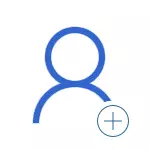
Στα Windows 10 υπάρχουν δύο τύποι λογαριασμών - λογαριασμοί της Microsoft (απαιτώντας διευθύνσεις ηλεκτρονικού ταχυδρομείου και συγχρονισμό παραμέτρων σε απευθείας σύνδεση) και λογαριασμούς τοπικών χρηστών που δεν διαφέρουν από εκείνους που μπορεί να εξοικειωθούν με την πρώιμη έκδοση των Windows. Σε αυτή την περίπτωση, ένας λογαριασμός μπορεί πάντα να είναι "να γίνει" σε άλλο (για παράδειγμα, πώς να διαγράψετε το λογαριασμό της Microsoft). Το άρθρο θα εξετάσει τη δημιουργία χρηστών και στους δύο τύπους λογαριασμών. Μπορεί επίσης να είναι χρήσιμο: πώς να κάνετε διαχειριστή χρήστη στα Windows 10.
- Δημιουργία νέου χρήστη σε παραμέτρους Windows 10
- Πώς να δημιουργήσετε έναν χρήστη στη γραμμή εντολών
- Τοπικοί χρήστες και ομάδες των Windows 10
- Προσθέτοντας ένα χρήστη για τον έλεγχο των userpasswords2
- Οδηγίες βίντεο
Δημιουργία χρήστη σε παραμέτρους Windows 10
Ο κύριος τρόπος για να δημιουργήσετε έναν νέο χρήστη στα Windows 10 είναι να χρησιμοποιήσετε το στοιχείο "Λογαριασμοί" του νέου διασύνδεσης ρυθμίσεων που είναι διαθέσιμες στο "Έναρξη" - "Παράμετροι". Στο συγκεκριμένο στοιχείο ρυθμίσεων, ανοίξτε την ενότητα "Οικογενειακές και άλλες χρήστες".
- Στην ενότητα "Η οικογένειά σας" μπορείτε (με την προϋπόθεση ότι χρησιμοποιείτε το λογαριασμό της Microsoft) για να δημιουργήσετε λογαριασμούς για τα μέλη της οικογένειας (επίσης συγχρονισμένα με τη Microsoft), περισσότερα σχετικά με τους χρήστες που έγραψα στις οδηγίες του γονικού ελέγχου των παραθύρων 10.
- Παρακάτω, στο τμήμα άλλων χρηστών, μπορείτε να προσθέσετε έναν "απλό" νέο χρήστη ή διαχειριστή, ο λογαριασμός του οποίου δεν θα παρακολουθείται και θα είναι ένα "μέλος της οικογένειας", μπορείτε να χρησιμοποιήσετε τόσο τους λογαριασμούς της Microsoft όσο και τους τοπικούς λογαριασμούς. Αυτή η επιλογή θα εξεταστεί περαιτέρω.
Για να δημιουργήσετε έναν νέο χρήστη που δεν είναι μέρος της οικογένειας και χωρίς γονικό έλεγχο, ακολουθήστε τα εξής βήματα:
- Στην ενότητα "Άλλοι χρήστες", κάντε κλικ στην επιλογή "Προσθήκη χρήστη για αυτόν τον υπολογιστή".

- Στο επόμενο παράθυρο, θα σας ζητηθεί να καθορίσετε τη διεύθυνση ηλεκτρονικού ταχυδρομείου ή τον αριθμό τηλεφώνου - εισάγετε τα, με την προϋπόθεση ότι θέλετε να προσθέσετε έναν χρήστη με έναν ήδη υπάρχοντα λογαριασμό της Microsoft.
- Εάν πρόκειται να δημιουργήσετε έναν τοπικό λογαριασμό (ή ακόμα και το λογαριασμό της Microsoft, αλλά δεν έχετε καταχωρίσει ακόμα ένα e-mail για αυτό), κάντε κλικ στο κουμπί "Δεν έχω δεδομένα για να εισάγετε αυτό το άτομο" στο κάτω μέρος του παραθύρου.
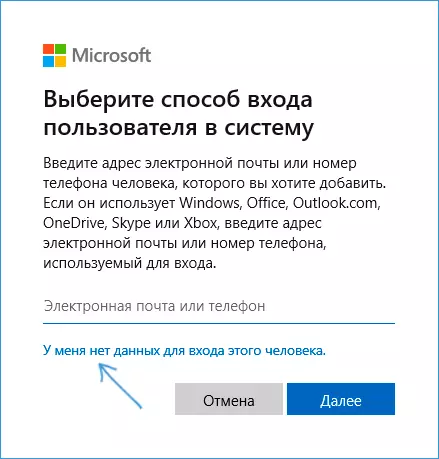
- Το επόμενο παράθυρο δημιουργεί το λογαριασμό δημιουργίας Microsoft. Μπορείτε να συμπληρώσετε όλα τα πεδία για να δημιουργήσετε έναν χρήστη με έναν τέτοιο λογαριασμό ή κάντε κλικ στο κουμπί "Προσθήκη χρήστη χωρίς λογαριασμό της Microsoft" στο κάτω μέρος.
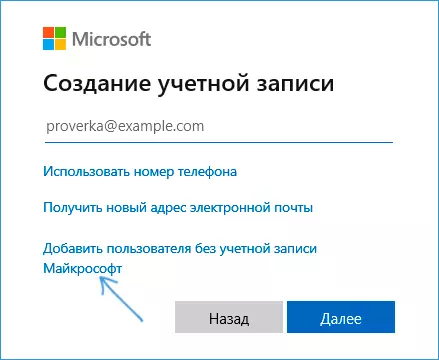
- Στο επόμενο παράθυρο, θα εισάγετε το όνομα χρήστη, τον κωδικό πρόσβασης (εάν απαιτείται ένας χρήστης χωρίς κωδικό πρόσβασης, απλά δεν εισάγετε τίποτα στα κατάλληλα πεδία), τον κωδικό πρόσβασης και καθορίστε τις ερωτήσεις για την ανάκτηση του κωδικού πρόσβασης, σε περίπτωση που ξεχαστεί . Αυτό αρκεί για τους νέους χρήστες των Windows 10 να εμφανιστεί στο σύστημα και κάτω από το λογαριασμό του υπάρχει είσοδος.
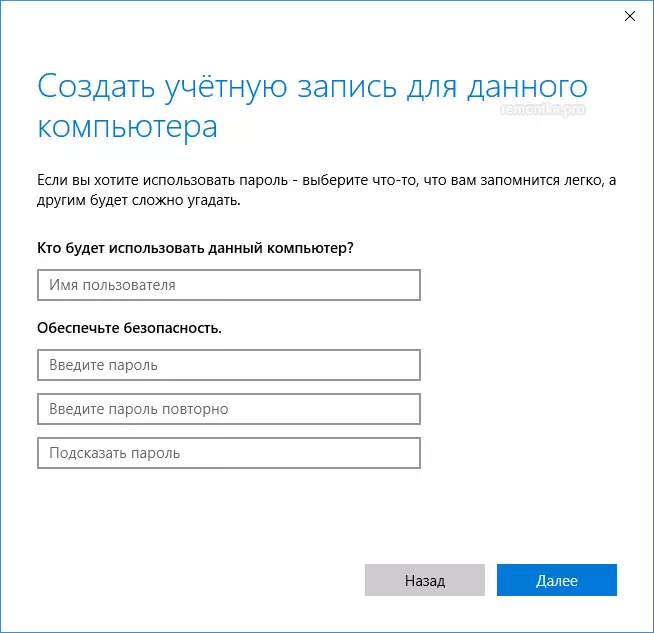
Από προεπιλογή, ο νέος χρήστης έχει τα δικαιώματα του "κανονικού χρήστη". Εάν πρέπει να το κάνετε έναν διαχειριστή υπολογιστή, να ακολουθήσετε αυτά τα βήματα (ταυτόχρονα, πρέπει επίσης να είστε διαχειριστής για αυτό:
- Μεταβείτε στις παραμέτρους - Λογαριασμοί - Οικογένεια και άλλοι χρήστες.
- Στην ενότητα "Άλλοι χρήστες", κάντε κλικ στον χρήστη που χρειάζεστε για να κάνετε το διαχειριστή και το κουμπί "Αλλαγή τύπου λογαριασμού".
- Στη λίστα, επιλέξτε "Διαχειριστής" και κάντε κλικ στο OK.
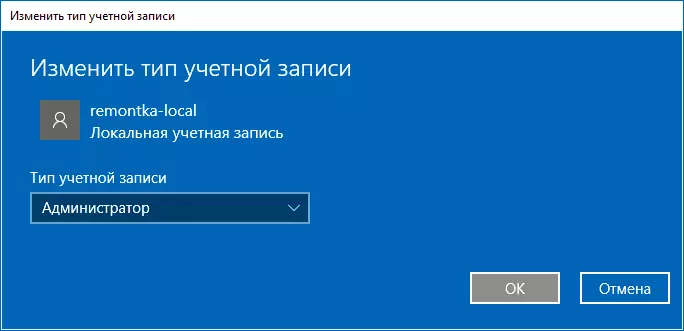
Μπορείτε να εισάγετε κάτω από το νέο χρήστη κάνοντας κλικ στο όνομα του τρέχοντος χρήστη στο επάνω μέρος του μενού Έναρξη ή από την οθόνη κλειδώματος, μετά από το οποίο βγαίνει από τον τρέχοντα λογαριασμό.
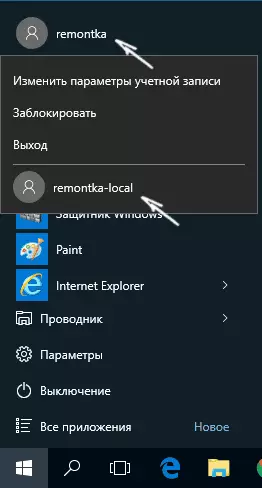
Πώς να δημιουργήσετε έναν νέο χρήστη στη γραμμή εντολών
Για να δημιουργήσετε έναν χρήστη χρησιμοποιώντας τη γραμμή εντολών των Windows 10, ξεκινήστε την στο λογαριασμό του διαχειριστή (για παράδειγμα, μέσω του δεξιού μενού κλικ στο κουμπί Έναρξη) και, στη συνέχεια, εισαγάγετε την εντολή (εάν το όνομα χρήστη ή ο κωδικός πρόσβασης περιέχει κενά, χρησιμοποιήστε αποσπάσματα) :
Καθαρός χρήστης Όνομα χρήστη Κωδικός / ΠροσθήκηΚαι πιέστε το πλήκτρο ENTER.
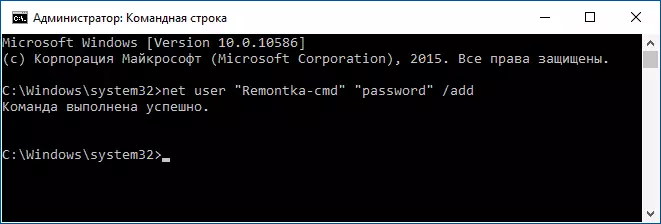
Μετά την επιτυχή εκτέλεση της εντολής, θα εμφανιστεί ένας νέος χρήστης στο σύστημα. Μπορείτε επίσης να το κάνετε έναν διαχειριστή χρησιμοποιώντας την ακόλουθη εντολή (εάν η εντολή δεν έχει λειτουργήσει και δεν διαθέτετε άδεια Windows 10, δοκιμάστε να γράψετε διαχειριστές αντί για διαχειριστές):
Net LocalGroup Administrators user_name / addΟ χρήστης που δημιουργήθηκε ξανά με αυτόν τον τρόπο θα έχει έναν τοπικό λογαριασμό στον υπολογιστή.
Δημιουργία χρήστη σε Windows 10 τοπικών χρηστών και ομάδων
Και ένας άλλος τρόπος για να δημιουργήσετε έναν τοπικό λογαριασμό χρησιμοποιώντας τους ελέγχους "τοπικού και ομάδας":
- Πλήκτρα πατήστε Win + R. Εισαγω lusrmgr.msc. Στο παράθυρο "Εκτέλεση" και πατήστε Enter.
- Επιλέξτε "Χρήστες" και στη συνέχεια στη λίστα των χρηστών, κάντε δεξί κλικ και κάντε κλικ στο "Νέος χρήστης".
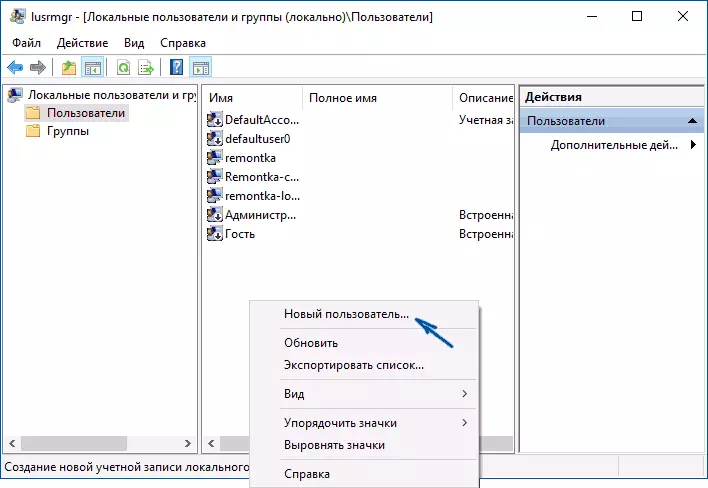
- Ορίστε τις ρυθμίσεις για τον νέο χρήστη.

Για να δημιουργήσετε τον διαχειριστή που δημιουργήθηκε από τον χρήστη, κάντε κλικ στο όνομά του κάντε δεξί κλικ, επιλέξτε "Ιδιότητες". Στη συνέχεια, στην καρτέλα "Μέλος της ομάδας", κάντε κλικ στο κουμπί Προσθήκη, πληκτρολογήστε "Διαχειριστές" και κάντε κλικ στο "OK".
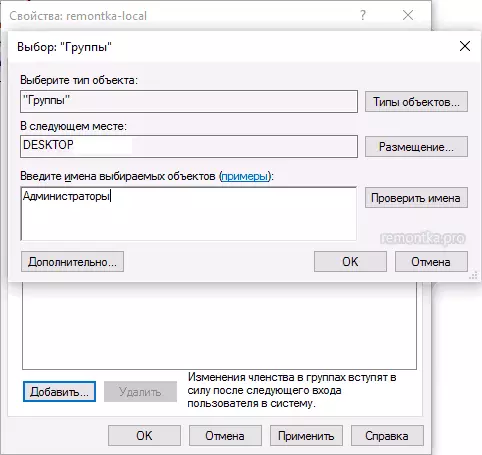
Έτοιμο, τώρα ο επιλεγμένος χρήστης των Windows 10 θα έχει δικαιώματα διαχειριστή.
Προσθήκη λογαριασμού στον έλεγχο UserPasswords2
Και ένας άλλος απλός τρόπος για να προσθέσετε ένα νέο λογαριασμό χρήστη των Windows 10:
- Κάντε κλικ στο πλήκτρο Win + R. Παρουσιάζω Ελέγξτε τη χρησιμοποίηση χρήσης2.
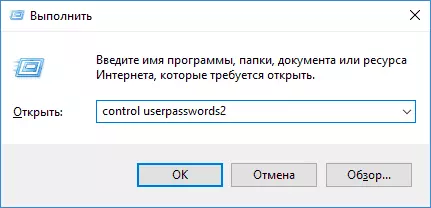
- Στη λίστα των χρηστών, κάντε κλικ στο κουμπί Νέο χρήστη Προσθήκη

- Περαιτέρω προσθήκη νέου χρήστη (διατίθεται ως λογαριασμός της Microsoft και ο τοπικός λογαριασμός) θα εξετάσει με τον ίδιο τρόπο όπως στην πρώτη από τις περιγραφείσες μεθόδους.
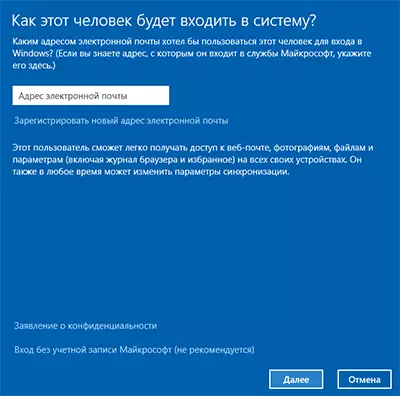
Οδηγίες βίντεο
Εάν υπάρχουν ερωτήσεις ή κάτι που δεν λειτουργεί τόσο απλό όσο περιγράφεται στις οδηγίες - Γράψτε, θα προσπαθήσω να βοηθήσω.
